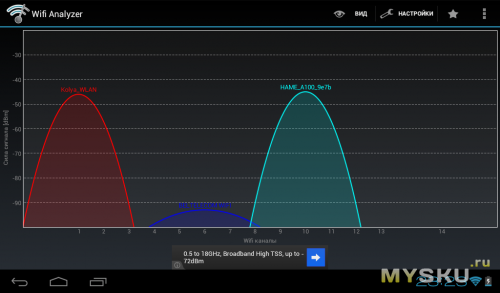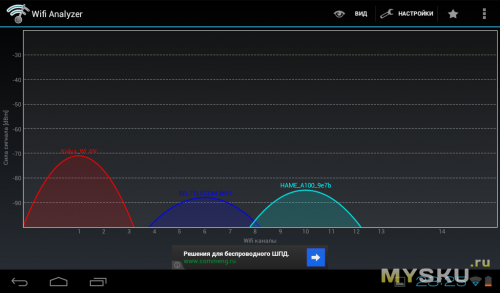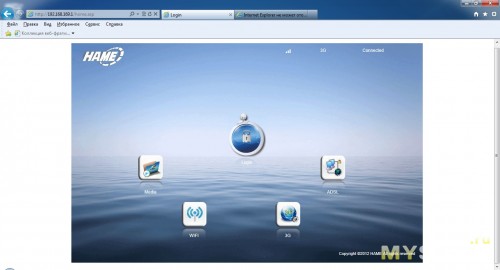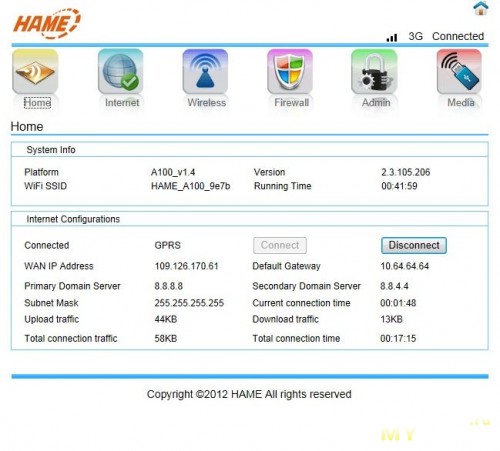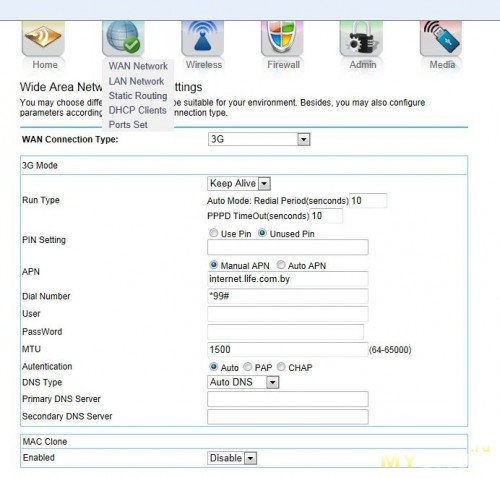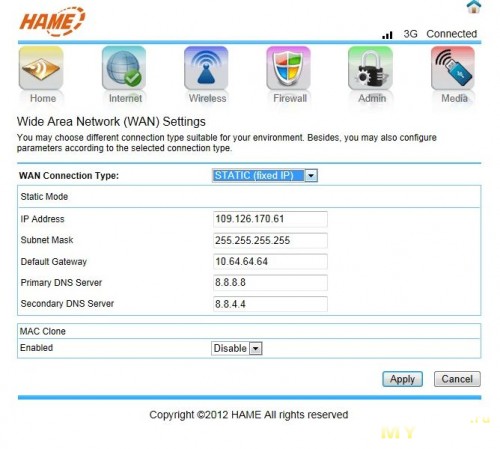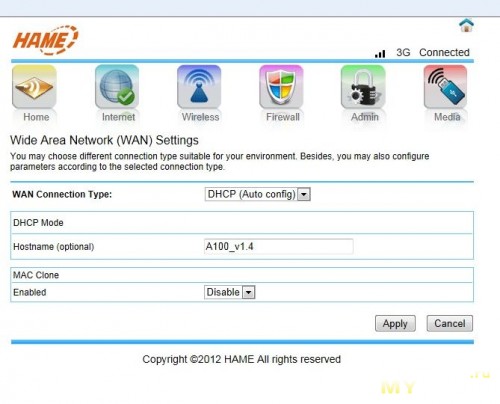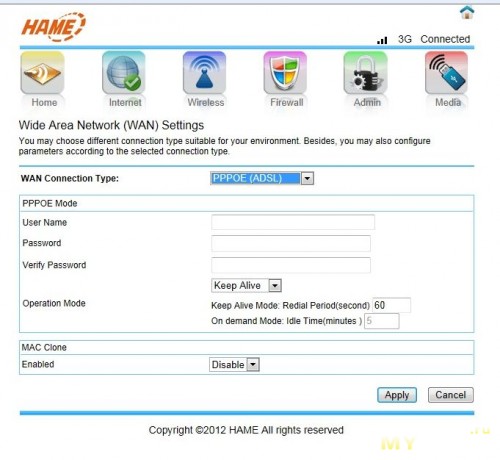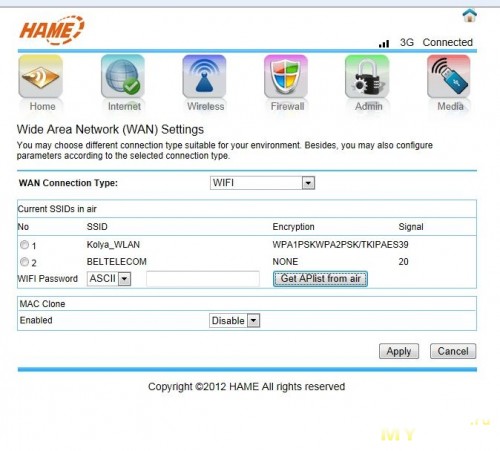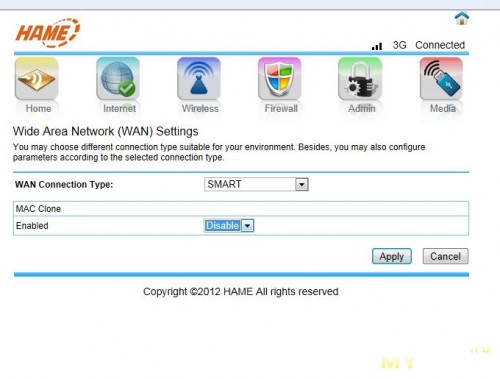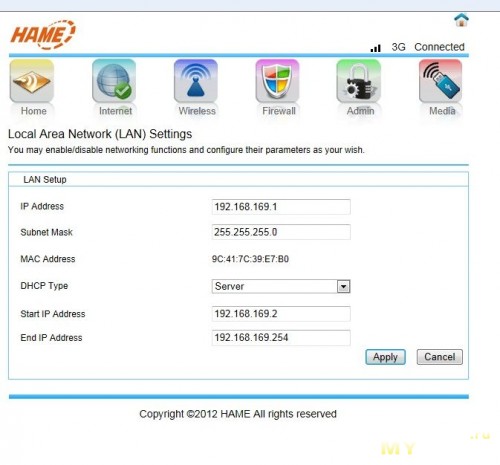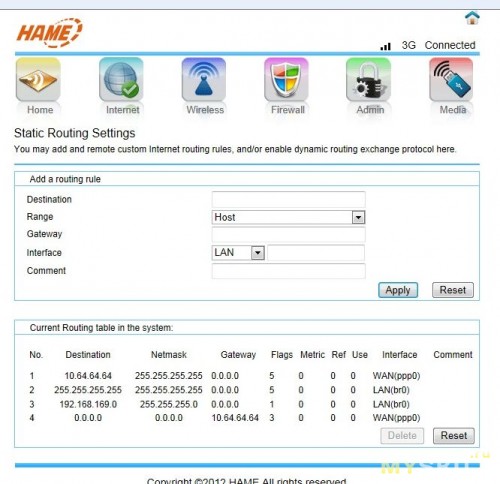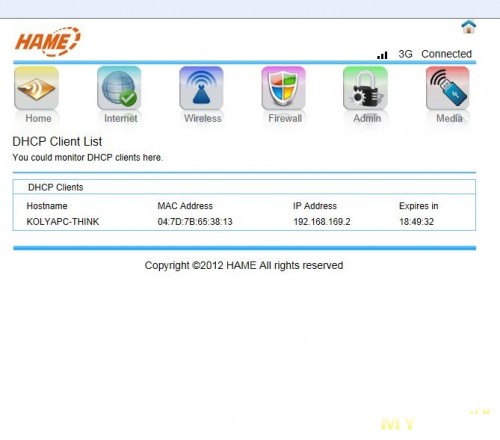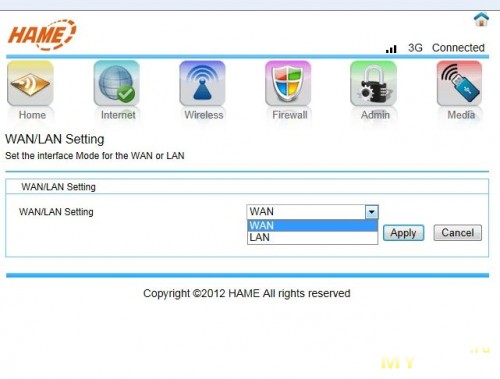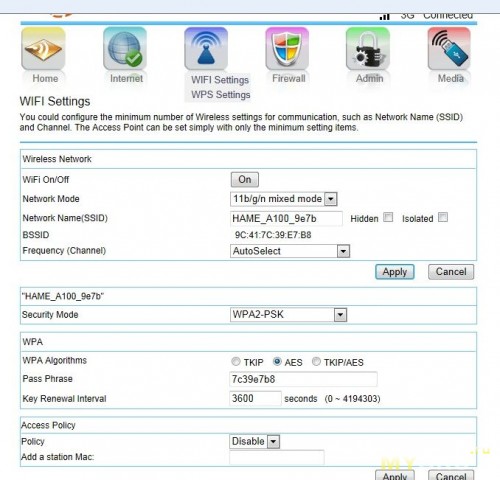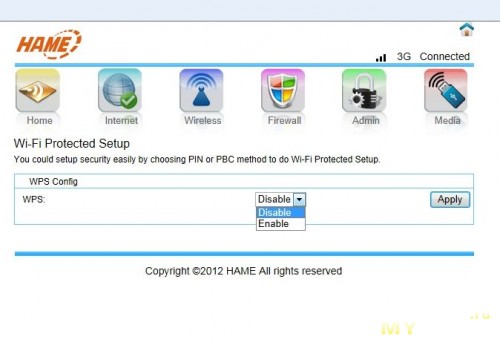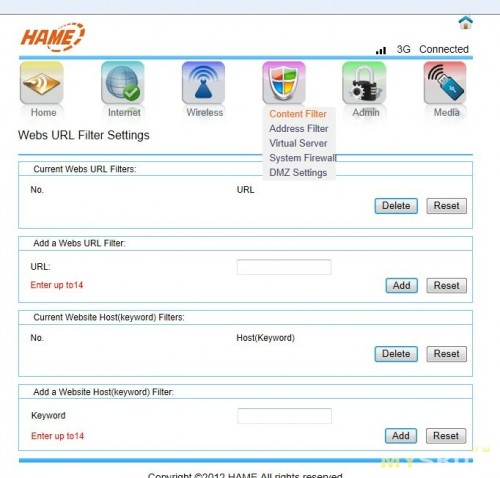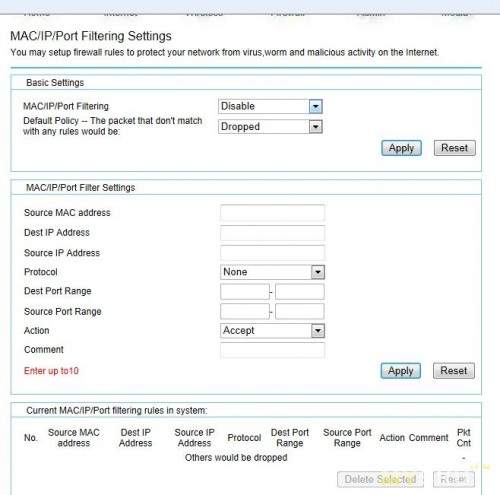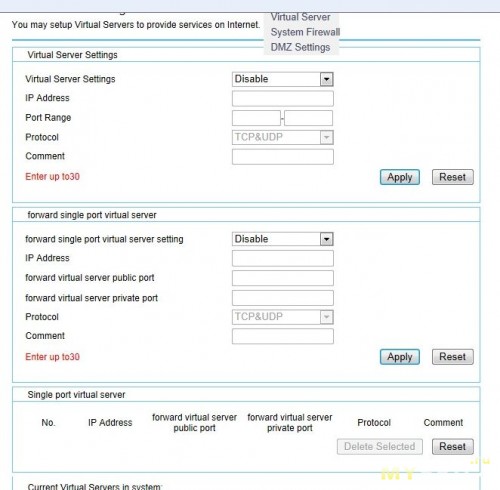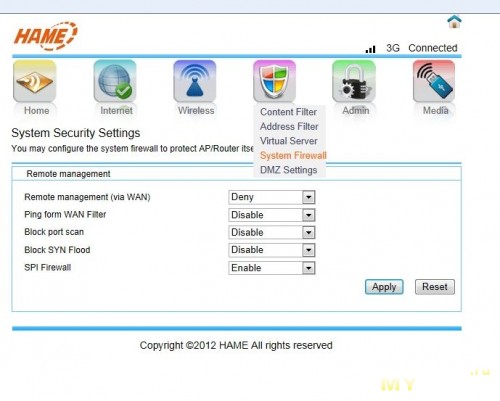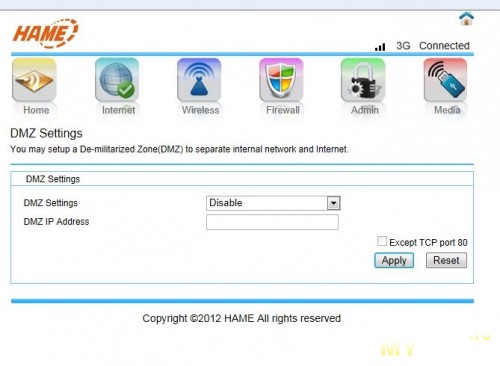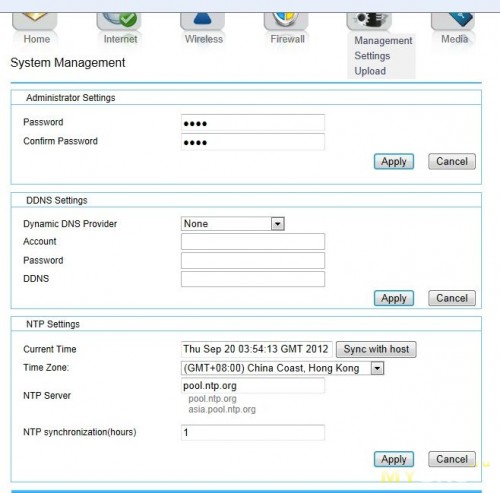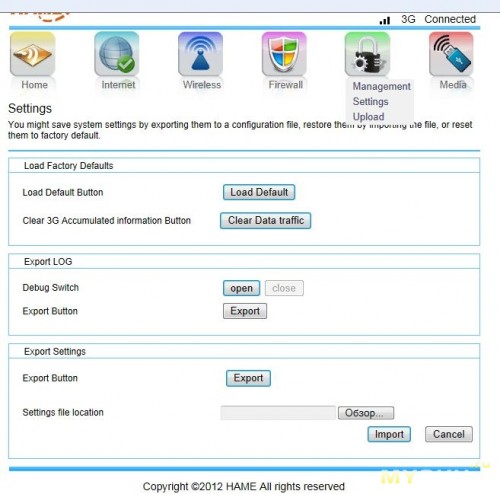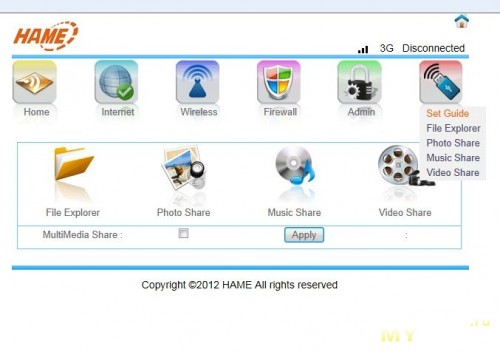2-IN-1: 3G WiFi роутер HAME MPR-A100 и 5200mAh Powerbank
— Вы ищете планшет с 3G? Этот обзор для Вас.
— Вы купили планшет без 3G? Этот обзор для Вас.
— Вы еще даже не думали покупать планшет? И даже не задумаетесь? Все равно этот обзор для Вас.
Читайте, «слушайте» и не говорите, что не слышали 🙂
Итак, в этом обзоре я расскажу о 3G WiFi роутере и одновременно мобильном зарядном устройстве Hame MPR-A100.
Необходимо сделать маленькое отступление. В конце июля на одном из форумов я создал тему Портативный Wi-Fi 3G роутер с аккумуляторной батареей, где упомянул несколько соответствующих устройств.
Одним из поводов к созданию темы был этот обзор устройства TP-LINK TL-MP11U с батареей 2000 мАч ( с ценой около 35 долларов).
В комментариях к обзору упоминалось самое дешевое устройство с батареей и возможностью работы с 3G USB-модемом Hame A1 (всего 22 доллара).
За время размышлений в Everbuying примерно за 40 долларов появился роутер со встроенной поддержкой сим-карты Hame A11W, обзор которого недавно появился на mysku.
Думал, думал, играл в лотерею Everbuying, зарабатывая по капельке поинты. Наконец решил, что не помешает купить роутер c батареей на 5200 мАч (USB-модем у меня уже есть — это и определило мой выбор).
Это ссылка на сайт производителя на китайском языке.
А здесь список поддерживаемых модемов из 285 штук. Не уверен, что это для A100, скорее для A1. Но все-таки они почти близнецы.
Устройство с купоном-скидкой на 8% и благодаря накрученным поинтам обошлось в красивую цифру 33,33 доллара.
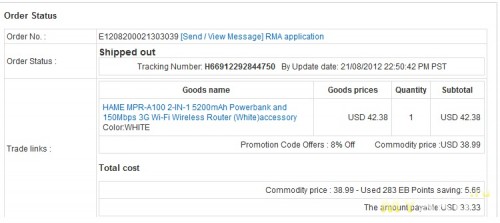

В комплекте кроме самого устройства и коробки для него USB-кабель, а также инструкции на китайском.
Устройство реально выглядит больше и массивнее, чем на картинках в магазине.
Рассмотрим устройство повнимательнее.
На его торцевых сторонах размещены разъем RJ-45 для подключения к локальной сети, а также USB, выполняющее 2 функции: места, куда подключается USB-модем, и откуда можно зарядить аккумуляторы других устройств в режиме работы Power Bankа.
На боковых сторонах устройства размещены слева-направо:
— дырочка для сброса (reset);
— 4-ячеечный индикатор заряда;
— кнопка включения индикации заряда;
— трехпозиционный переключатель режима работы (выключено, PowerBank, Wi-Fi роутер).
С другой стороны размещен разъем microUSB для подключения адаптера питания и светодиод для индикации заряда.
Все индикаторы светят синим цветом.
Индикатор в верхней части роутера после включения светит слабым красным цветом, а после загрузки при работе WiFi моргает также синим.
На нижней части роутера записаны его название по умолчанию и пароль к WiFi, а также серийный номер, емкость батареи, название устройства.
Вес роутера, как и обещали, 130 грамм.
Батарея к моему телефону Lenovo A750 имеет емкость 2000 мАч и вес 42 грамма. С некоторой степенью допуска можно поверить, что емкость аккумулятора A100 около 5200 заявленных мАч.
Итак, перейдем к делу.
Первый мой тест – это проверка режима 3G роутера для «чайников».
Я подключил к роутеру модем с симкартой белорусского оператора МТС. Модем в обычном режиме (в «только модем» его не переключал).
Примерно через 30-60 секунд на роутере и модеме горели синие лампочки, свидетельствующие о подключении модема в режиме 3G. Подключился к роутеру с планшета, вышел в интернет.
Все работает. Таким образом, устройство можно рекомендовать к использованию самым неискушенным пользователям.
С помощью программы WiFi Analyzer и планшета Yuandao N70 замерил уровни сигнала.
Kolya_WLAN — мой ADSL модем Acorp,
Beltelecom — чье-то соседское,
Hame — наше испытуемое.
На расстоянии 1 метра:
4 метра, прямая видимость: 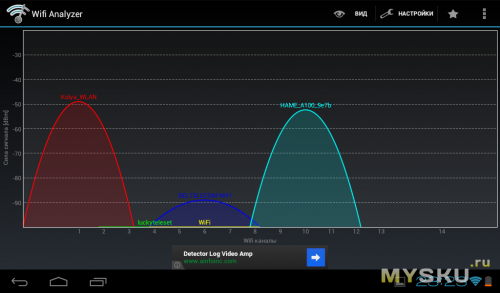
10 метров, мешает железобетонная стена
Думаю, неплохо!
Но это только одна из функций устройства. Ведь вторая его функция – это
Режим Power Bank – зарядник для других устройств.
Для теста был использован телефон Lenovo A750.
После получения роутер показывал уровень заряда 2 черточки из 4.
Поставил его на зарядку. Через несколько часов отсоединил несмотря на то, что синий светодиод возле разъема питания еще горел.
При таком темпе прироста телефон зарядится полностью за 3 часа, как и от «родной» зарядки на 700 мАч.
Утром встал, на телефоне 100 %. Индикатор Hame показывал 2 черточки.
Попользовался телефоном 3 дня, снова поставил на подзарядку при 15%. Утром телефон показывал уровень 87%. Индикатор роутера не показывал ничего.
Таким образом, в сумме «полезный» заряд был примерно на 170% телефонного аккумулятора, то есть 3400 мАч. На мой взгляд хороший результат.
Поставил роутер на зарядку и ушел на работу. Вечером индикатор показывал 4 черточки. Причем «зарядный» светодиод не горел. Так можно определять, полностью ли заряжен аккумулятор, либо нет.
Итак, устройство представляет собой неплохой Power Bank, к недостатку которого можно отнести уровень заряда меньше заявленного и отсутствие переходников для разных видов устройств.
Но ведь это не основная его функция.
Вернемся к основной – работе в режиме роутера.
Настройки и функциональность.
Вызвал меню по адресу 192.168.169.1. Получил китайский интерфейс. Ввел пароль hаme.
Снова китайский. Ввел в адресной строке
192.168.169.1/goform/setSysLang?en
Именно так c большими буквами S и L, интерфейс переключился на английский.
Представляю его Вам.
Теперь с разной степенью подробности расскажу о меню устройства.
На главной странице мы видим кнопки-ярлыки быстрого доступа к различным функциям.
После авторизации и при подключенном модеме главная страница роутера выглядит следующим образом:
Видим версию аппарата, название, параметры подключения модема.
Пойдем по меню дальше:
Один из самых объемных пунктов — Internet.
Настройки для подключения в Internet задаются в WAN Network.
В меню присутствуют 6 типов подключений:
На первом из них остановлюсь подробнее:
— 3G (сменил симку с МТС на оператора Life, модем не очень хотел подключаться, может потому, что связь худшего качества, а может быть ждал от меня ввода названия точки доступа в пункте APN.
После ввода и сохранения этой настройки модем подключился к интернету в режиме GPRS).
Как Вы видите, интерфейс позволяет указать время, через которое повторно пробовать переподключиться (Run Type),
Ввести, если нужно, пин-код симки (Ping Setting),
Dial Number – номер дозвона;
User – имя пользователя;
Password – пароль;
MTU – количество байт в пакете информации, блоке данных,
DNS Primary, Secondary – адреса DNS серверов.
Кроме этого имеются следующие типы подключения:
STATIC – статический адрес с подключением в сеть;
DHCP – получение адреса от другого устройства (DHCP сервера);
PPPOE – подключение через ADSL модем;
WIFI – подключение через другую точку доступа (вы видите мою и соседскую точку доступа в списке);
SMART – тут тяжело с комментариями 🙂
Второй пункт в вертикальном меню Internet: LAN Settings, где можно задать адрес точки доступа и маску подсети, а также параметры сервера адресации DHCP для устройств, подключаемых к данному роутеру. Указываются начальный и конечный адреса, которые выделяются для подключаемых устройств.
Static Routing – в этом пункте меню настраивается маршрутизация, то есть при указании каких адресов в браузере куда нужно идти. Здесь без надобности нечего делать, а указанные в таблице адреса формируются автоматически в зависимости от типа подключения.
DHCP Client List – здесь мы видим устройства, подключенные к роутеру.
WAN/LAN Settings – здесь указывается режим интерфейса по «воздуху» через WAN или через кабель (LAN).
В следующем пункте меню WiFi Settings – указываются настройки WiFi.
По умолчанию был установлен режим WPA/PSK, но лучше поставить более мощное шифрование WPA2/PSK. Там же задается алгоритм шифрования WPA, ключ размером не менее 8 символов, время действия ключа в секундах.
Хотя никто не запрещает вообще убрать шифрование, чтобы читать потом такие объявления 🙂
Режим настроек WPS позволяет упростить подключение устройств и передачу настроек путем использования специальных ключей.
Режимы Firewall я сам не использую, их предназначение – ограничение доступа к роутеру устройств с определенным IP, MAC-адресом, а также ограничение доступа в интернет к определенным сайтам.
В разделе Admin административных настроек можно сменить пароль на доступ к роутеру, указать параметры соединения с сервером времени, cбросить роутер к настройкам по умолчанию, загрузить новую прошивку.
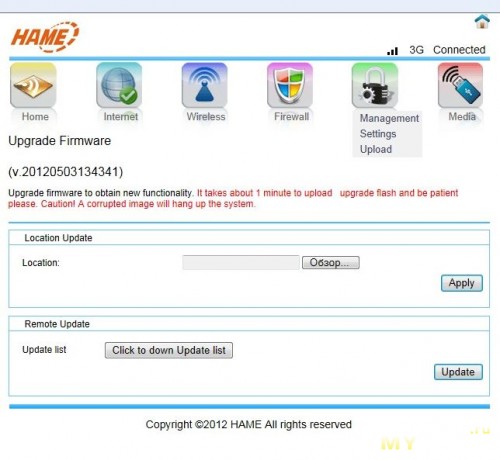
Последний пункт меню – это обеспечение режима DLNA, когда устройства в домашней сети могут обмениваться изображениями, музыкой, видео, а также отображать их в режиме реального времени. Объединение устройств в единую цифровую сеть. Тут особо сказать больше нечего.
Снял небольшой ролик. Включаю роутер, жду, пока подключится к интернету через модем (чуть больше минуты). Подключаюсь к роутеру с планшета и выхожу на mysku.

Итак, с функциями 3G WiFi-роутера устройство справляется достойно.
Впрочем, как и с функциями Power Bankа.
Из того, чего не хватает в комплекте, можно упомянуть — адаптер питания и переходники для различных устройств. Но тогда придется приподнять цену. Поэтому смиримся с их отсутствием.
Устройство рекомендую тем, кому нужны предоставляемые им функции, а остальным советую запомнить, что есть такое на белом свете. Может быть пригодится 🙂